Plex Media Server, instala este servidor de medios en Ubuntu 20.04

En el siguiente artículo vamos a echar un vistazo cómo instalar Plex Media Server en Ubuntu 20.04. Esta quizás sea una de las soluciones más populares para administrar medios. Se trata de un centro de medios gratuito y patentado que puede ejecutarse como un servidor de medios dedicado en sistemas Gnu/Linux, Windows, Mac y BSD.
A menudo, nos podemos encontrar ante una situación en la que queramos transferir vídeo o audio digital de un medio a otro o queramos compartir archivos de vídeo o audio con otros usuarios. Esto podría llevar mucho tiempo si los archivos que se comparten o transfieren ocupan mucho, y Plex puede ayudar con esto.
Además este servidor de medios nos va a permitir organizar nuestro contenido. También vamos a poder nombrar archivos, hacer ajustes en los metadatos para que aparezca la portada correcta en estos archivos, etc.
Instalación de Plex Media Server en Ubuntu 20.04
En las siguientes líneas vamos a ver dos formas sencillas de descargar e instalar Plex.
Usando el archivo .deb
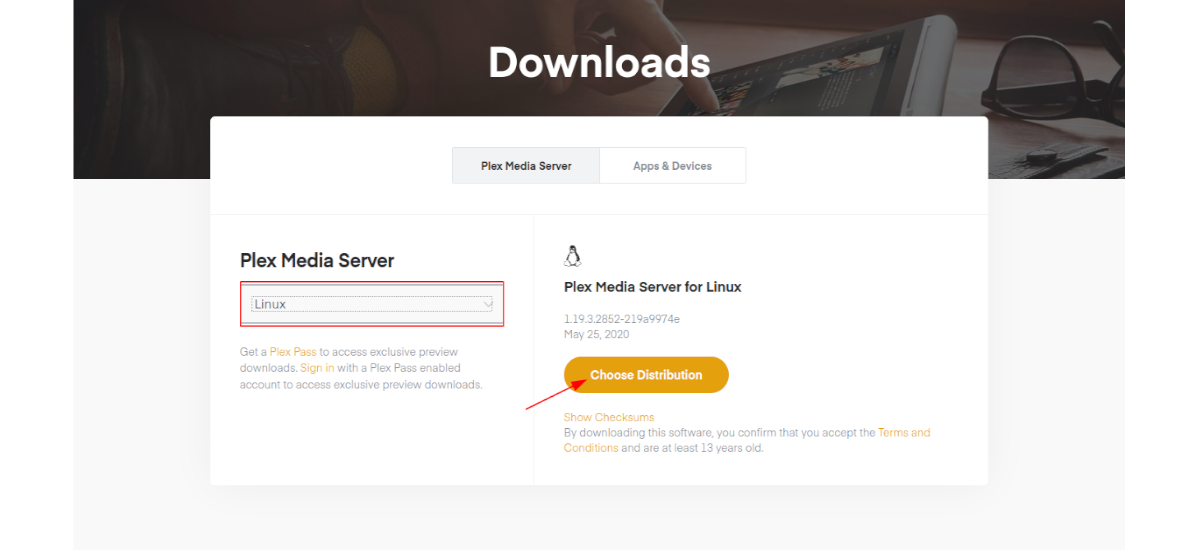
Primero, nos vamos a dirigir a la página de descarga de Plex Media Server y seleccionar Linux como plataforma.

Una vez en ella tendremos que elegir la Distribución de Ubuntu para descargar el archivo .deb. En este ejemplo, yo voy a seleccionar el que aparece marcado en la anterior captura.
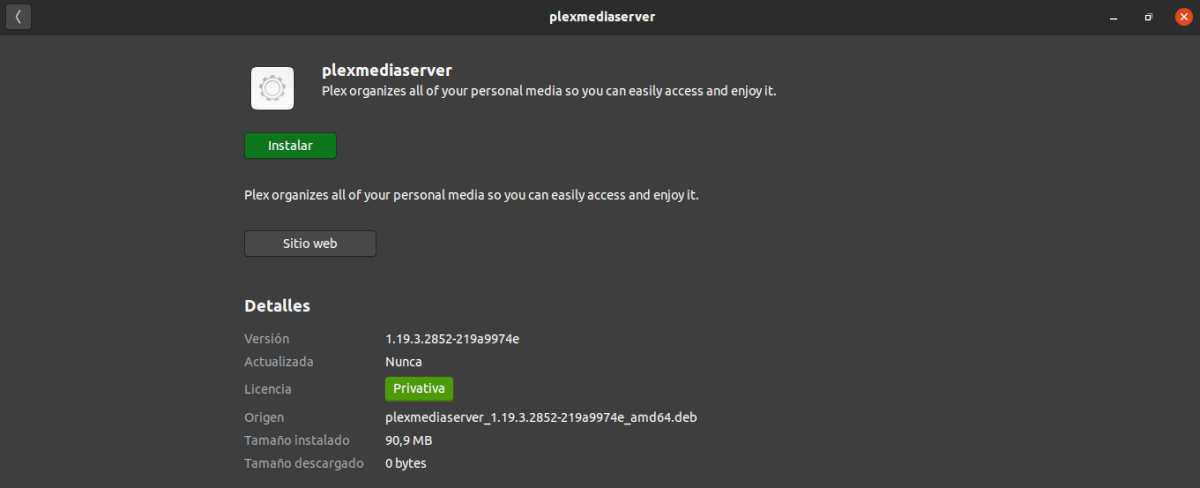
Terminada la descarga, solo hay que moverse hasta el directorio donde tengamos guardado el paquete, y hacer doble clic en el archivo .deb. Esto nos llevará a la opción de software de Ubuntu para proceder a su instalación.
Si prefieres instalar Plex desde la terminal, no hay más que abrir una terminal (Ctrl+Alt+T) y utilizar wget con el enlace que podemos encontrar en la página de descarga:

wget https://downloads.plex.tv/plex-media-server-new/1.19.3.2852-219a9974e/debian/plexmediaserver_1.19.3.2852-219a9974e_amd64.deb
Terminada la descarga, solo tendremos que movernos hasta el directorio donde esté guardado el archivo. En la misma terminal utilizaremos el siguiente comando para instalar el paquete:
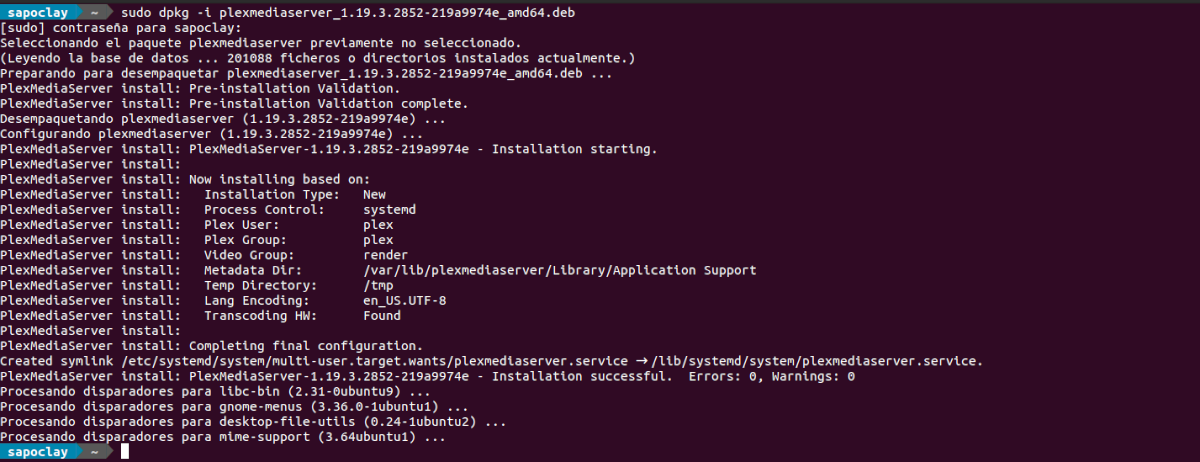
sudo dpkg -i plexmediaserver_1.19.3.2852-219a9974e_amd64.deb
Una vez que se ha instalado Plex, podemos verificar el estado del programa con el siguiente comando:
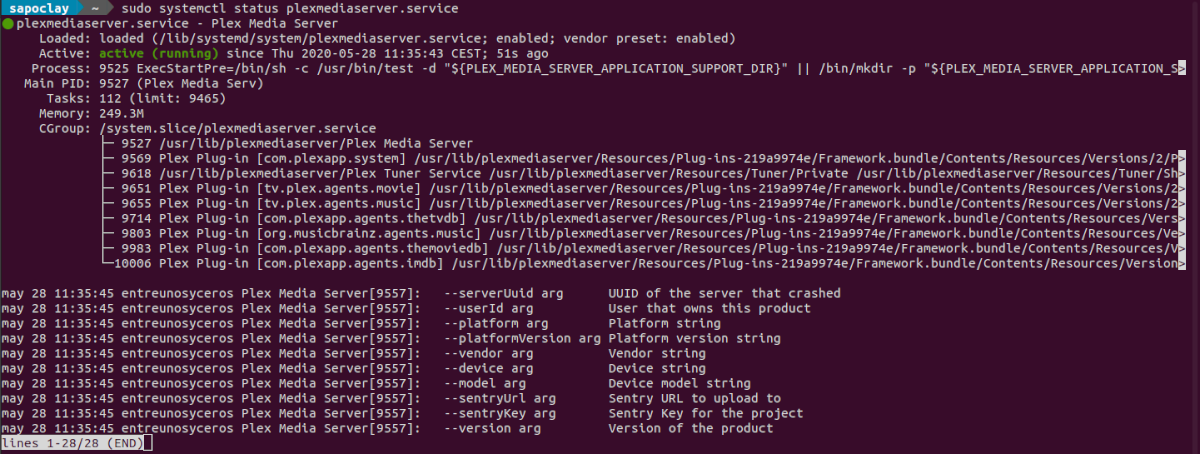
sudo systemctl status plexmediaserver.service
Desinstalar
Vamos a poder desinstalar este servidor de medios abriendo una terminal (Ctrl+Alt+T) y utilizando el siguiente comando:

sudo apt remove plemediaserver
Usando el repositorio de Plex
Otra forma de instalar Plex es utilizando el repositorio oficial. Para hacer esto, primero debemos importar la clave GPG del repositorio. Esto se puede hacer usando el siguiente comando en la terminal (Ctrl+Alt+T):

curl https://downloads.plex.tv/plex-keys/PlexSign.key | sudo apt-key add -
A continuación ya podemos agregar el repositorio al sistema con el comando:

echo deb https://downloads.plex.tv/repo/deb public main | sudo tee /etc/apt/sources.list.d/plexmediaserver.list
Continuamos actualizando la caché de apt:
sudo apt update
En este punto ya podemos instalar Plex ejecutando el comando:
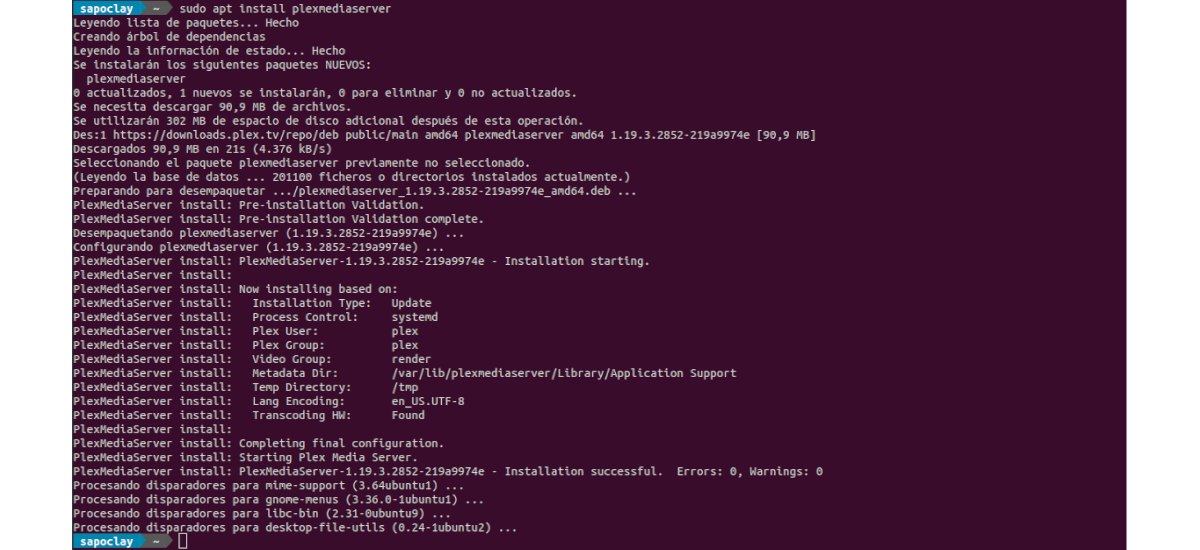
sudo apt install plexmediaserver
Una vez que se instala Plex, podemos verificar el estado del servidor ejecutando:
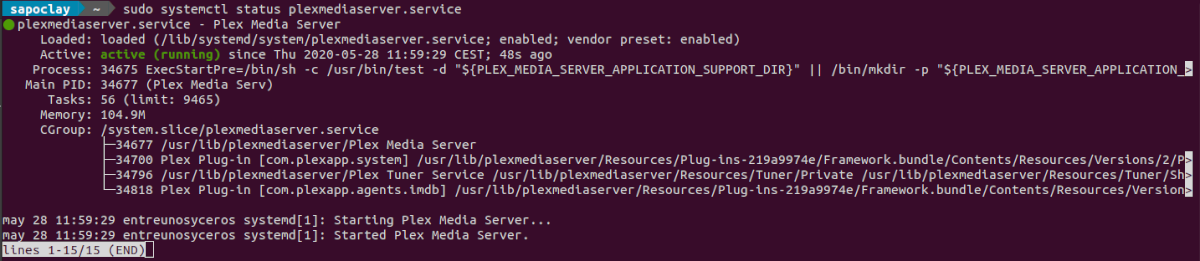
sudo systemctl status plexmediaserver.service
Esto muestra que Plex Media Server se ha instalado en el sistema y está actualmente activo.
Desinstalar
Si optamos por instalar este servidor de medios utilizado el repositorio, vamos a desinstalar el servidor primero. Esto lo haremos abriendo una terminal (Ctrl+Alt+T) y usando en ella el comando:

sudo apt remove plexmediaserver
Para eliminar el repositorio, podemos utilizar la herramienta de software de Ubuntu / Sofware y Actualizaciones.
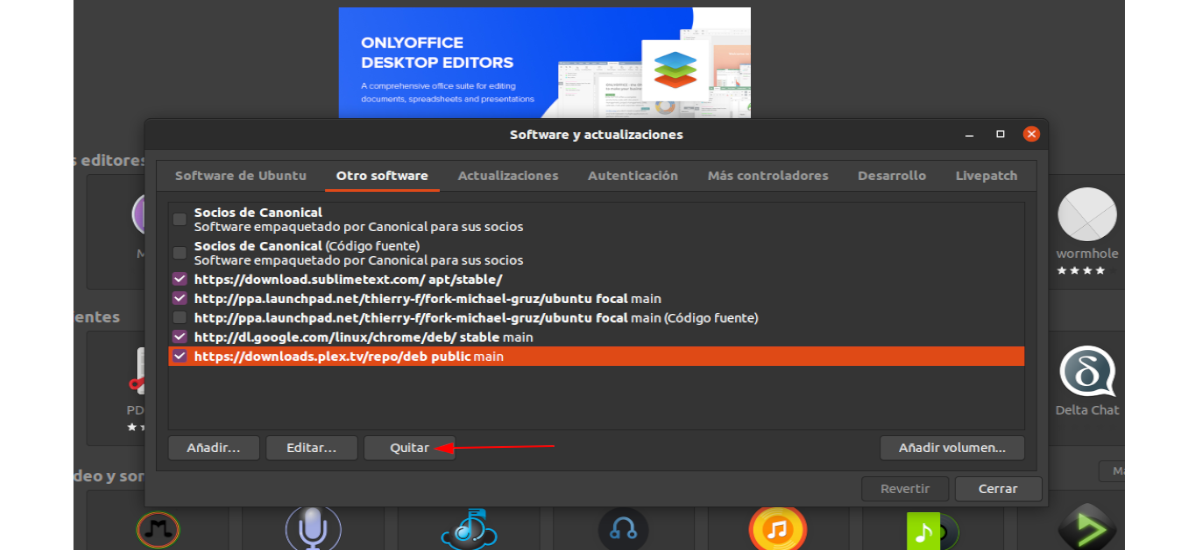
Configuración básica de Plex Media Server
Después de confirmar que el servidor Plex se está ejecutando, primero debemos realizar algunas configuraciones. Los servidores de Plex Media escuchan en los puertos 32400 y 32401. Para comenzar, vamos a abrir el navegador con la URL:
http://direccion-ip:32400/web
También se puede utilizar localhot en lugar de la dirección IP:
http://127.0.0.1:32400/web
Cuando abramos el enlace, veremos una página de inicio de sesión.
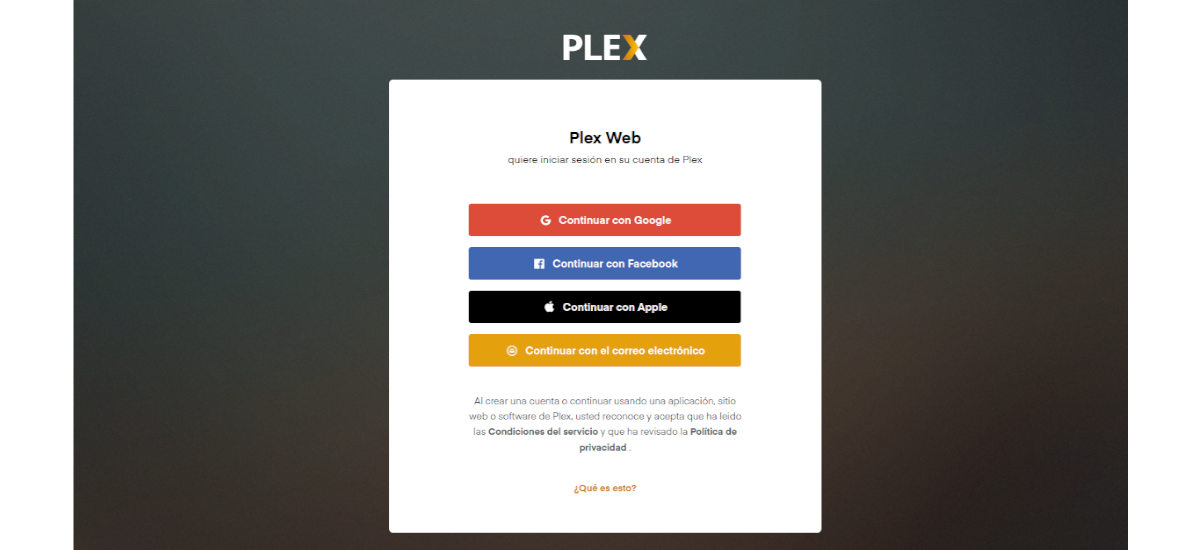
Después de iniciar sesión, nos dirigiremos a la pantalla de configuración del servidor. En esta pantalla, debemos elegir un nombre para el servidor.
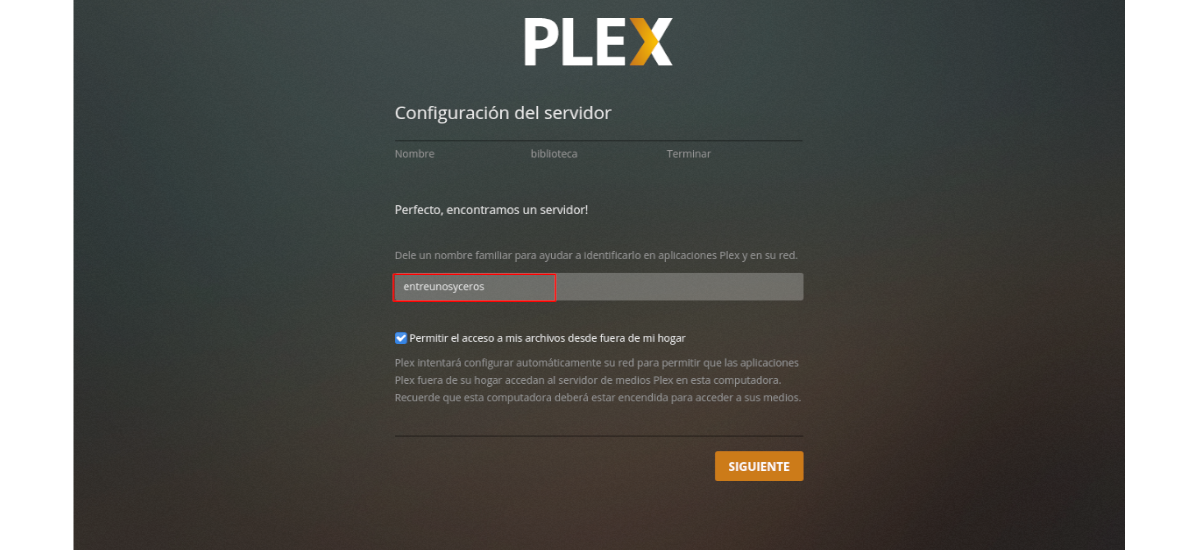
Después de hacer clic en ‘Siguiente‘, tendremos agregar nuestra Biblioteca al servidor. Para hacer esto, vamos a hacer clic en el botón ‘Agregar Biblioteca‘.
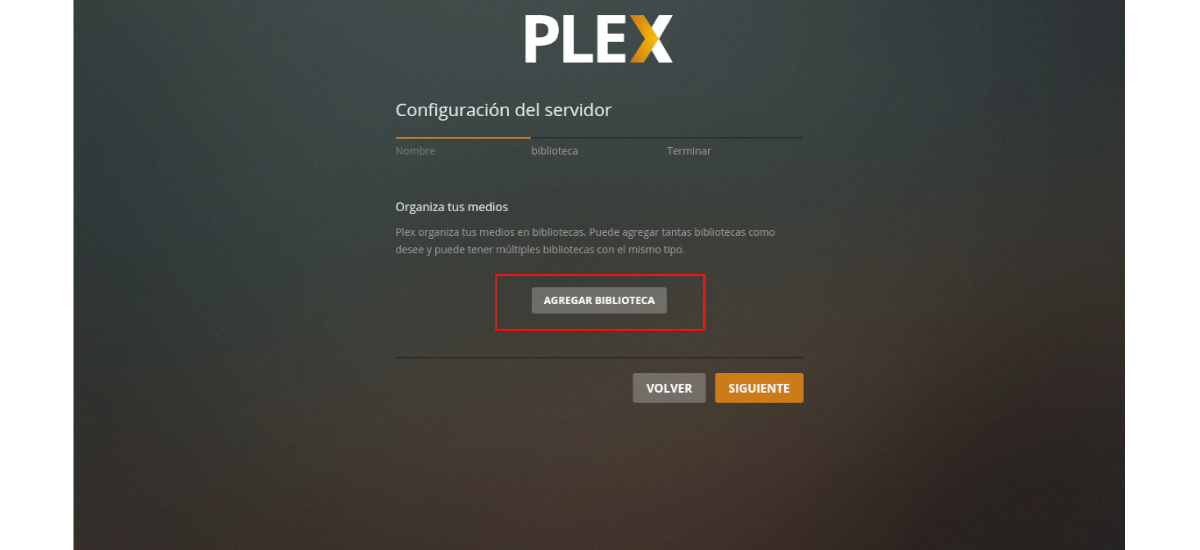
Ahora vamos a seleccionar el tipo de biblioteca que queremos añadir. También se puede cambiar el nombre de la biblioteca e incluso el idioma.
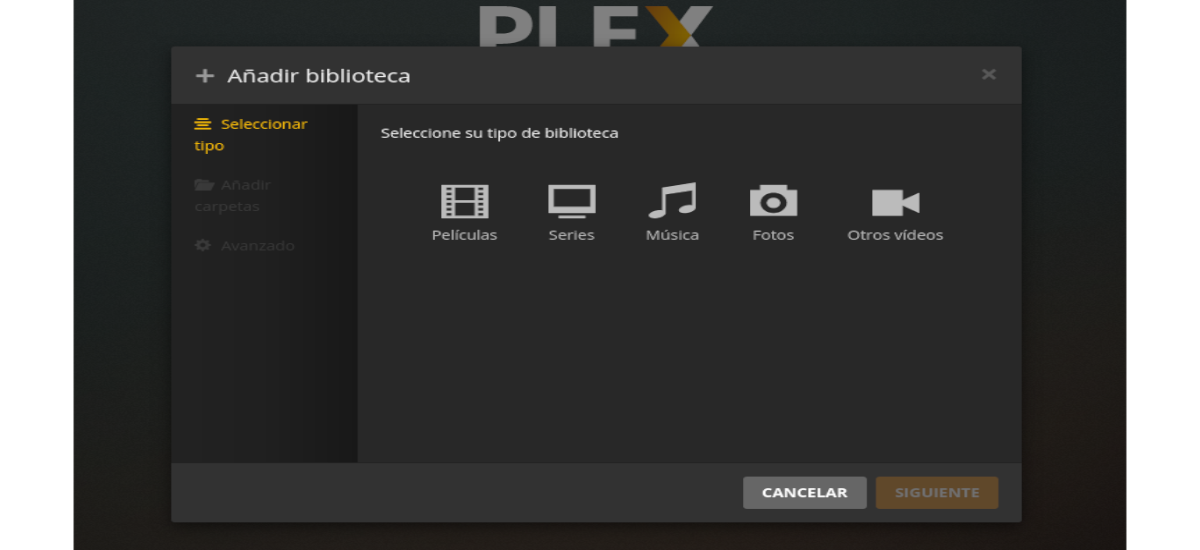
Después de hacer clic en ‘Siguiente‘, el servidor nos pedirá que añadamos carpetas a la biblioteca. Haz clic en ‘Ver carpeta de medios‘ para agregarlas.
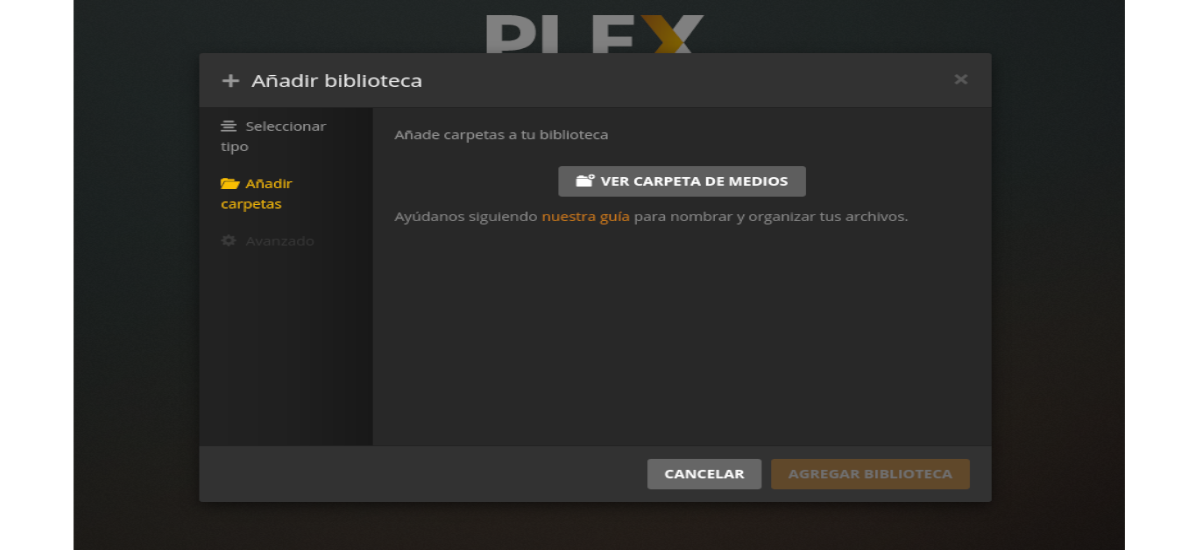
Cuando terminemos, podremos ver la lista de bibliotecas agregadas en la sección Organiza tus medios.
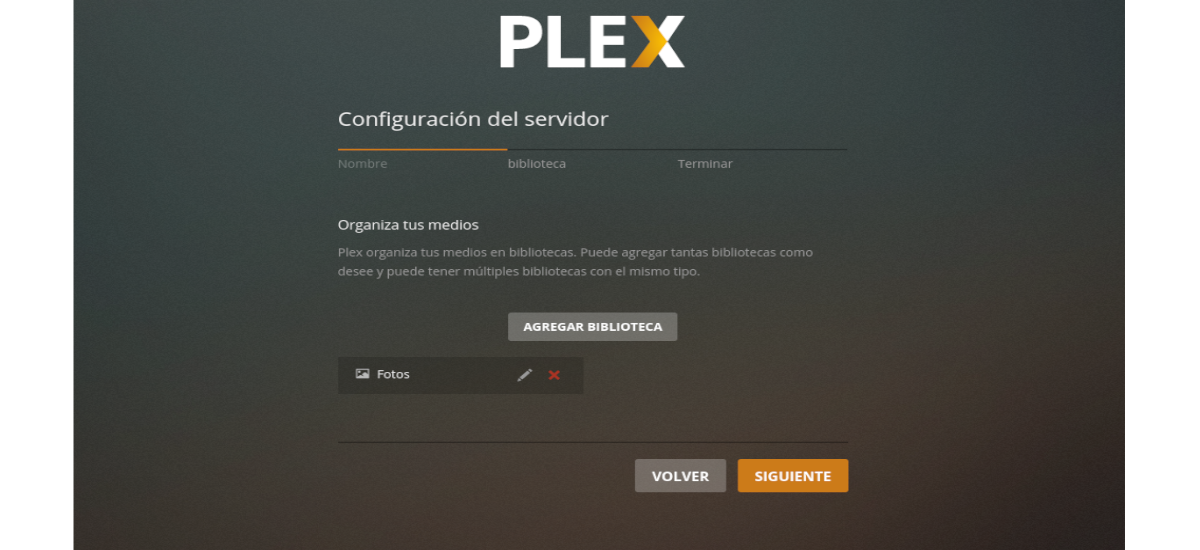
En esta ventana se pueden crear múltiples bibliotecas, cada una de las cuales puede contener múltiples carpetas que almacenarán diferentes tipos de medios.
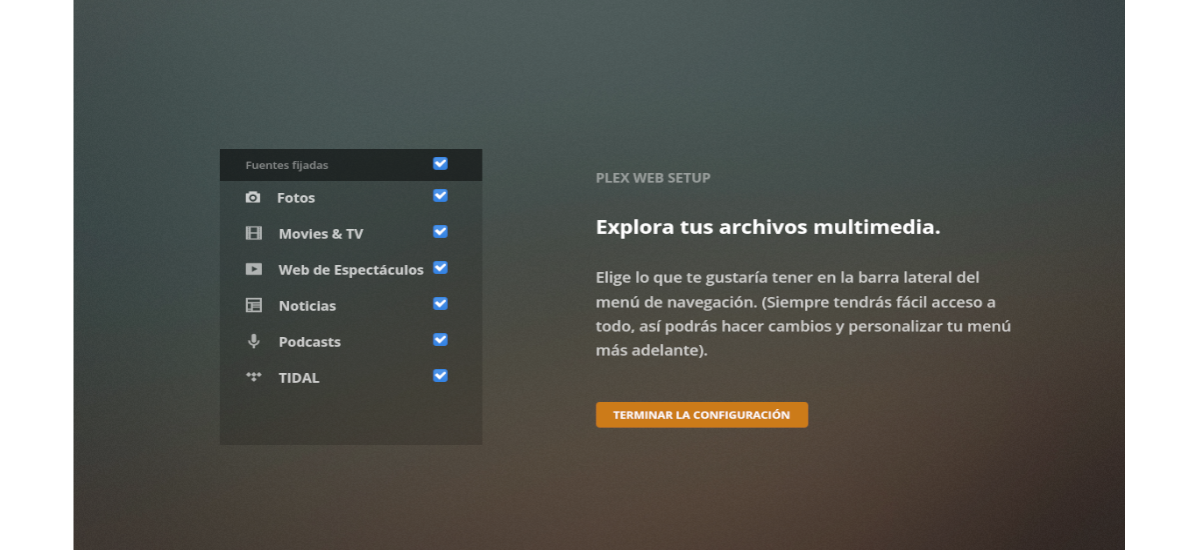
Una vez que terminemos de agregar archivos a la biblioteca, Plex nos pedirá que personalicemos el Menú. Aquí podremos activar o desactivar cualquier tipo de medio. Cuando terminemos con todo, simplemente hay que hacer clic en ‘Terminar la configuración‘.
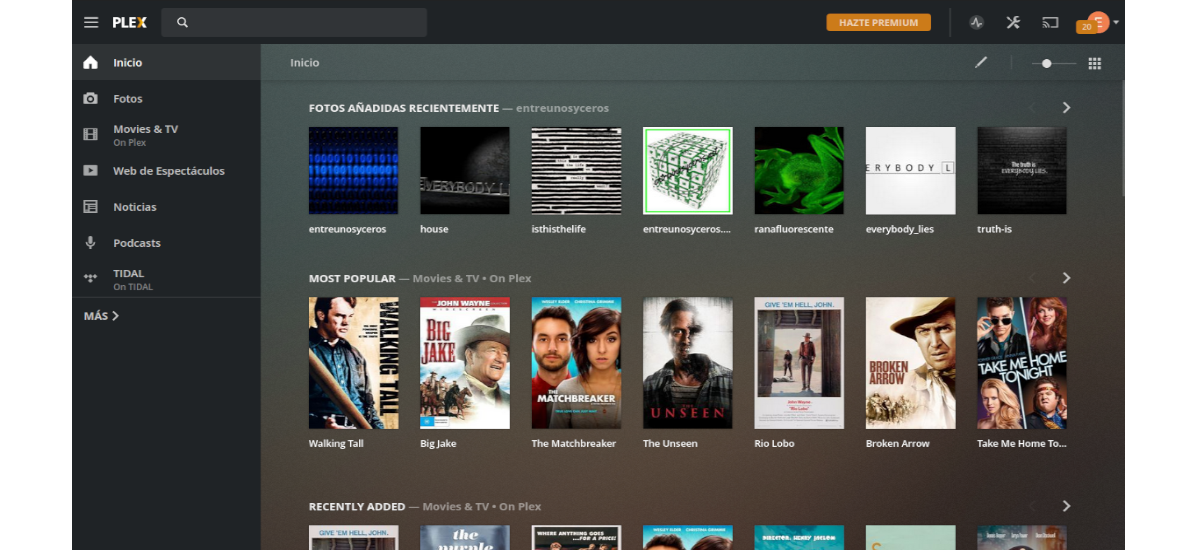
Esto nos llevará al escritorio donde podremos acceder a todos nuestros vídeos y archivos agregados a Plex. Además también nos permitirá transmitir estos archivos para permitir que otros accedan al contenido de forma sencilla. Se puede encontrar más información en los artículos de soporte que publican en la página web del proyecto.
